Artikel:
- Wie man Zugang zum Kurs gewährt
- Wie dein Kurs von deinen Studenten wahrgenommen wird
- Wie man auf der Kwiga-Plattform lernt (Leitfaden für Studierende)
- Wie man auf das Konto eines Studenten zugreift
- Wie man den Fortschritt der Teilnehmer einsehen kann
- Wie man ein Zertifikat erstellt
- Automatisierung: Punktevergabe beim Abschluss von Lektionen
- Durchführung von Umfragen (Reaktionen, Bewertungen, NPS)
- Wie man alle Testversuche anzeigt
- Wie man eine Testwiederholung einrichtet
- Wie man den Tarif eines Studenten aktualisiert und seinen Fortschritt behält
- Wie man die Zugangseinstellungen für einen einzelnen Studenten ändert
- Wie man das Ablaufdatum des Kurses ändert
- Der Student hat eine falsche E-Mail eingegeben
- wie-man-den-zugang-zum-kurs-verlangert
- Wie man einen Benutzer entsperrt
- Automatisierung: Erinnerungen einrichten, wenn ein Student sich nicht auf der Plattform anmeldet
- Wie man den Zugang zu einem Kurs "einfriert"
- Den Kurs aus der Perspektive eines Studenten ansehen
- Wie man eine E-Mail mit einem Code findet, um auf das Kwiga-Konto zuzugreifen
- Vorregistrierung oder Warteliste
- Importieren und Übertragen der Studentendatenbank
- Kommentare: ein praktisches Tool für die Benutzerinteraktion
- Zertifikatsausstellung nach Bestehen eines Tests
- Wie ein Experte auf sein Studentenprofil zugreifen kann
- Studentenregistrierung und -autorisierung
Die Automatisierung auf unserer Lernplattform hilft, Routineaufgaben zu vereinfachen, den Lernprozess angenehmer zu gestalten und die Aktivität der Lernenden zu steigern.
Die Automatisierung spielt eine entscheidende Rolle auf unserer Lernplattform. Sie reduziert Routineaufgaben erheblich, macht das Lernen komfortabler und steigert die Nutzerbindung.
Je nach Kurseinstellungen können Zertifikate nach Abschluss eines Kurses, einer Lektion oder einer anderen Trainingsphase ausgestellt werden. In diesem Artikel erfahren Sie, wie Sie die Zertifikatsvergabe konfigurieren können.
Zertifikate sind eine hervorragende Möglichkeit, die Leistungen Ihrer Teilnehmer anzuerkennen und ihre Lernmotivation zu steigern. Sie können automatisch nach dem Abschluss einer bestimmten Kursphase versendet werden und enthalten den Namen des Teilnehmers, das Datum sowie die Unterschrift des Lehrers oder das Logo Ihrer Schule.
Ein solcher automatisierter Prozess ist die Ausstellung von Zertifikaten nach Bestehen eines Tests. Dies spart Fachleuten Zeit und verbessert die Nutzererfahrung: Die Teilnehmer erhalten ihre wohlverdiente Belohnung ohne Verzögerung, und Sie haben weniger manuellen Aufwand.
In diesem Artikel wird erklärt, wie Sie die automatische Zertifikatsvergabe mit dem integrierten Automatisierungstool einrichten.
Sie erfahren, welche Parameter eingestellt werden müssen, wie man das passende Ereignis und die richtigen Aktionen auswählt und worauf man bei der Einrichtung achten sollte.
Wenn Sie mit den grundlegenden Automatisierungsfunktionen der Plattform nicht vertraut sind, empfehlen wir Ihnen, zuerst den allgemeinen Artikel über Automatisierung zu lesen. Dieser hilft Ihnen, sich mit der Benutzeroberfläche und den Prinzipien der Szenarien vertraut zu machen.
Hinweis: Die automatische Vergabe von Zertifikaten funktioniert nur, wenn der Test von den Teilnehmern noch nicht bestanden wurde. Wurde der Test bereits abgeschlossen, greift die Automatisierung nicht – in diesem Fall muss das Zertifikat manuell oder auf anderem Wege vergeben werden.
Um eine Automatisierung zu erstellen, gehen Sie zum Bereich „Kurse“ und wählen unter „Prozesseinstellungen“ den Punkt „Prozessautomatisierung“, dann „+Szenario“.
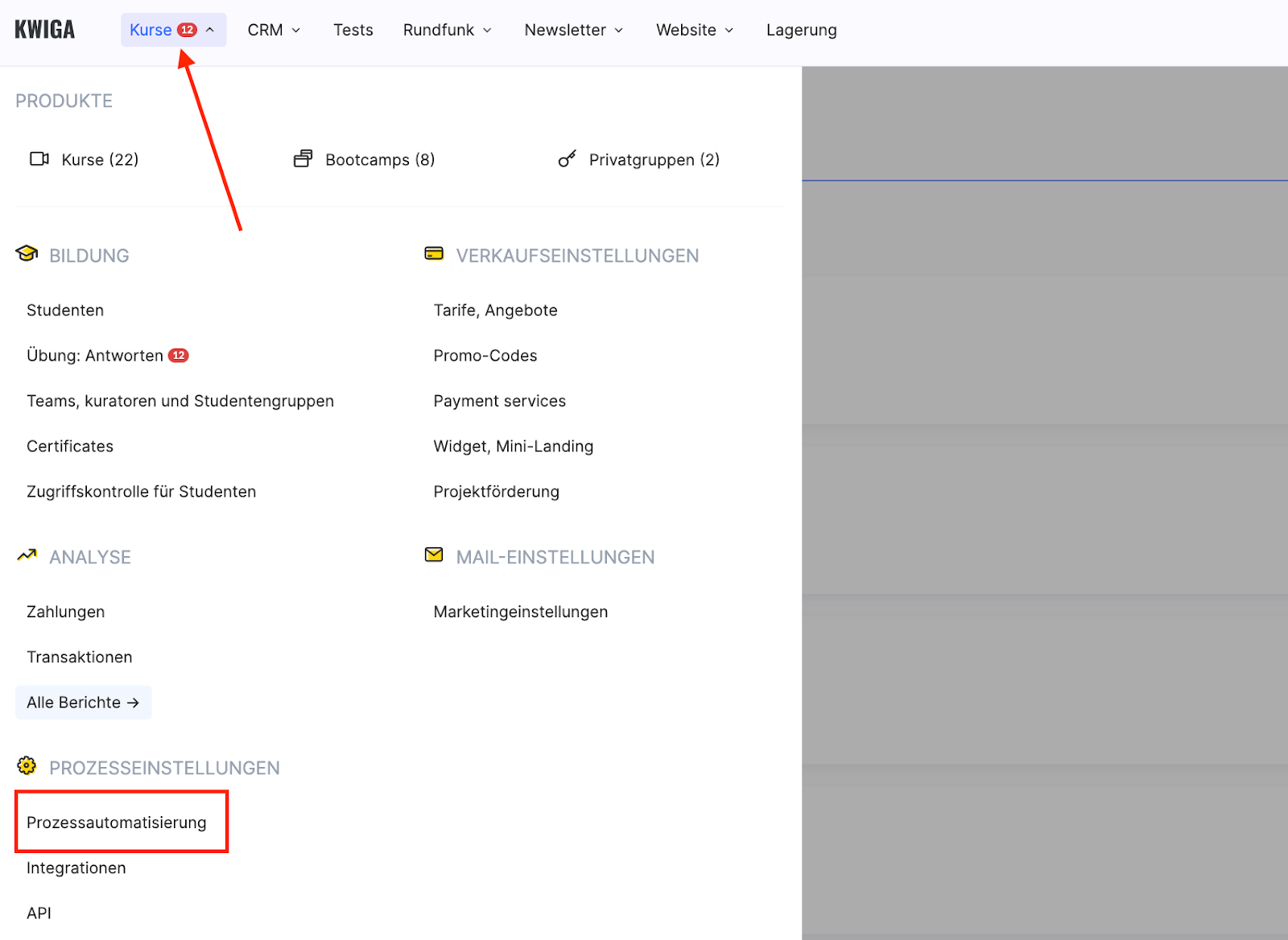
Im Feld „Ereignis“ geben Sie an:
-
„Quiz → Quiz in Status übergegangen“,
-
wählen Sie den Status „Bestanden“,
-
und wählen Sie das entsprechende Quiz aus.
Wir empfehlen, eine Verzögerung von mindestens 10 Minuten einzustellen, damit das Zertifikat rechtzeitig generiert und versendet werden kann.
Im Feld „Aktion“ wählen Sie:
-
„Kurs → Zertifikat erstellen“,
-
und legen Sie fest, welches Zertifikat nach Bestehen des ausgewählten Tests vergeben werden soll.
Im nächsten Feld können Sie optional angeben, wofür das Zertifikat vergeben wird – für einen bestimmten Kurs oder ohne Kursbindung.
Das Erscheinungsbild des Zertifikats kann manuell angepasst oder ein eigenes Zertifikat-Design hochgeladen werden. Weitere Details dazu finden Sie im verlinkten Artikel.

Am Ende sieht die Automatisierung in etwa so aus: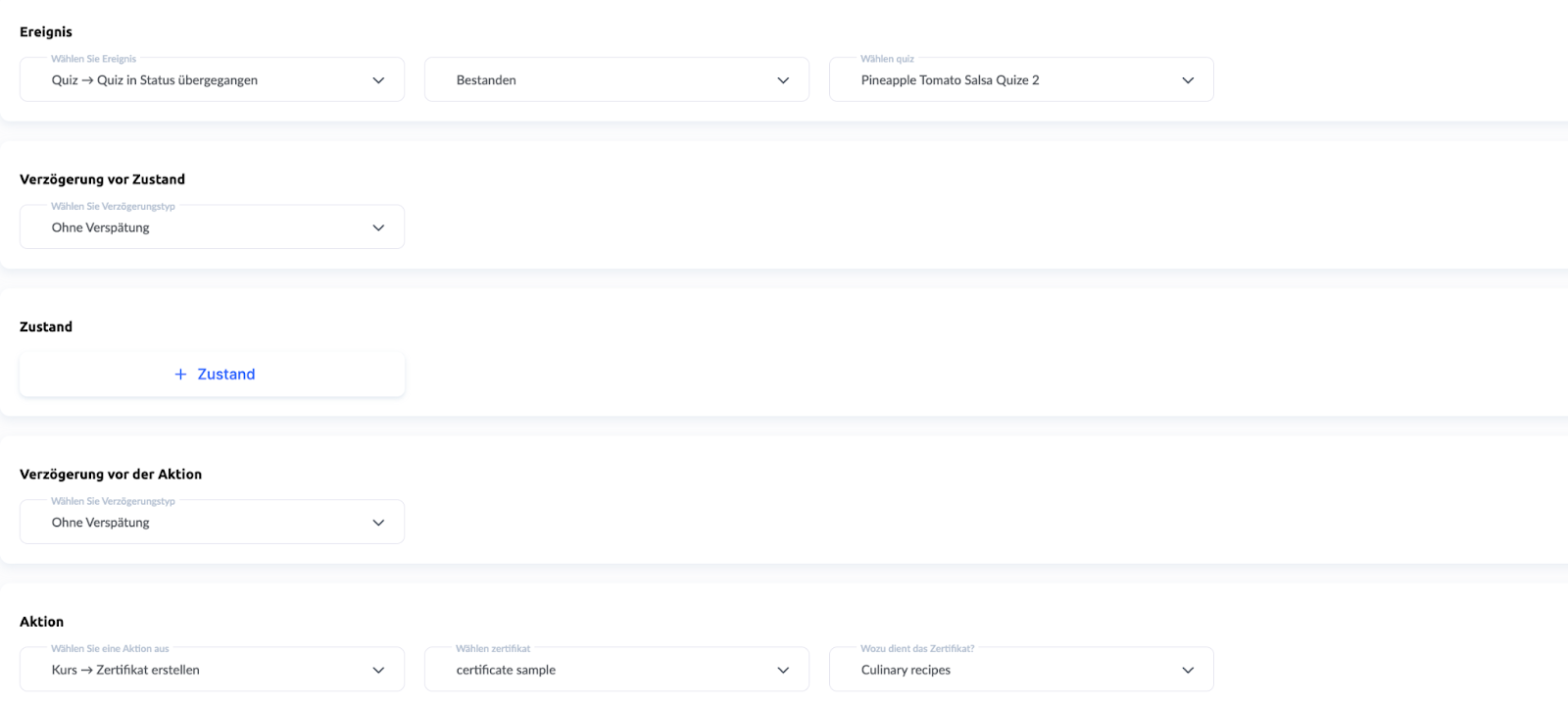
Fand die Antwort nicht? Wenden Sie sich an den Support-Service über Online Chat or Telegram
